회사 생활을 하다 보면 여러 업무 문서를 하나의 PDF 파일로 병합해야 하는 순간을 자주 만나게 됩니다. 여러 업무 문서를 따로 관리하면 팀원들과 문서를 공유할 때는 물론 결재를 위해 보고서를 제출해야 하는 상황에서 여러 불편한 점들이 발생하기 때문이죠.

이런 이유로 일잘러 직장인에게 여러 문서를 토픽에 따라 하나의 문서로 병합할 줄 아는 능력은 꼭 갖춰야할 역량으로 자리잡았습니다. 그래서 오늘 필자가 준비한 콘텐츠는 애크로뱃 온라인 PDF 병합 기능을 활용하여 여러 문서를 하나의 문서로 합치는 방법입니다.

업무 중에는 문서를 합칠 일이 많다 보니 빠르고 간편하게 문서를 병합할 수 있는 툴을 활용하는 게 중요해요. 오늘 제가 사용할 애크로뱃 온라인은 별도 앱을 설치하는 번거로운 과정을 생략하고 웹사이트에 접속하는 것만으로 PDF 병합이 가능합니다. 아래 첨부한 링크를 통해 바로 사용할 수 있어요 :)
PDF 합치기: 온라인에서 무료로 PDF 병합 | 어도비 애크로뱃 (Adobe Acrobat)
어도비 애크로뱃(Adobe Acrobat) 온라인에서 무료로 PDF 파일을 병합해 보세요. 여러 PDF 파일을 결합하여 하나의 파일로 만들고 공유할 수 있습니다. 무료로 PDF합치기 해보세요!
www.adobe.com

상단에 첨부한 사이트로 접속하면 위와 같이 문서 결합 전용 화면을 만날 수 있습니다. 해당 영역에 하나로 합치기를 하고 싶은 문서 파일을 드래그 앤 드롭하고,(혹은 파일 선택을 눌러 직접 선택) 우측 상단의 결합 버튼을 누르면 PDF 병합이 끝납니다. 참고로 워드, 엑셀, 파워포인트와 같은 마이크로소프트 확장자도 지원하니 편하게 묶어 보세요.

문서 결합 과정 중간에는 드래그를 통해 원하는 순서대로 페이지를 배치하거나 필요 없는 페이지를 삭제하는 방식으로 합친 문서를 원하는 대로 재구성할 수 있습니다. 회전 기능도 지원하기 때문에 뒤집힌 문서를 손쉽게 바로잡을 수 있으며, 중간에 신규 문서를 불러와 페이지를 추가할 수도 있어요.

애크로뱃 온라인을 통해 PDF 병합된 문서는 파일 저장 전에 웹사이트 상에서 강조 표시, 밑줄, 취소선을 표시하거나 텍스트, 코멘트, 주석을 별도로 추가하는 작업이 가능합니다. 번거롭게 각 문서를 편집할 필요 없이 하나의 문서로써 관리하고 간단한 편집까지 가능해지는 것이기 때문에 업무 효율이 높아지는 걸 경험할 수 있어요.

추가 편집이 마무리되었다면 가운데 이름을 클릭해 결합된 문서 이름을 원하는 대로 지정하고, 우측 상단의 '다운로드' 버튼을 눌러 최종 병합된 문서를 저장할 수 있습니다. 이렇듯 애크로뱃 온라인과 함께라면 프로그램을 따로 설치할 필요 없이 다수의 문서 파일을 주제에 따라 하나의 PDF로 병합하고 필요한 편집까지 빠르게 끝낼 수 있어 훨씬 효율적인 워크플로우가 구축됩니다.
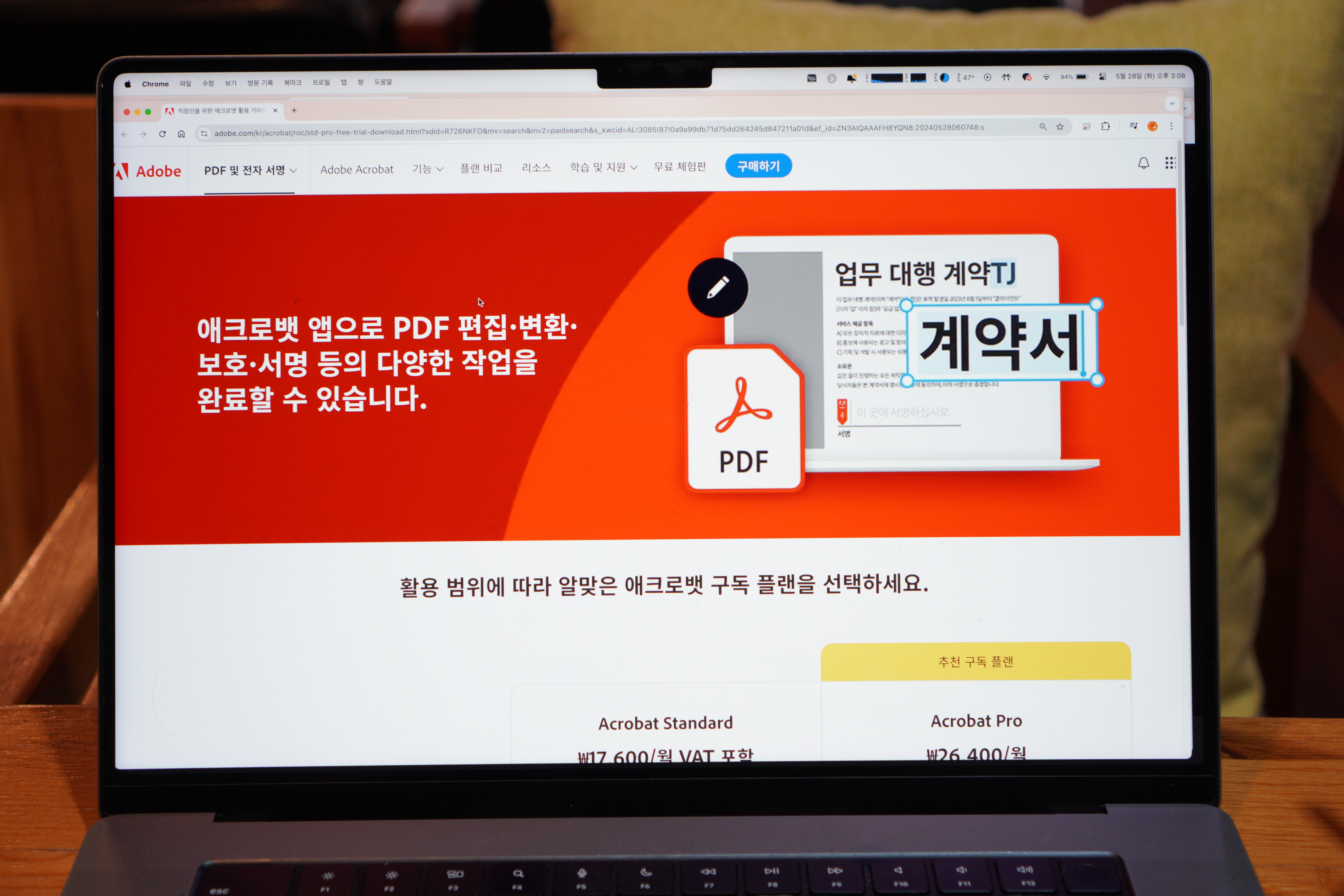
어도비로부터 제작비를 지원받아 솔직한 노하우를 담아 작성하였습니다.
'어도비(Adobe) > 애크로뱃(Acrobat)' 카테고리의 다른 글
| PDF 분할 분리 결합 기능으로 협업 문서 완성하기 (0) | 2024.07.18 |
|---|---|
| PDF 수정 편집 및 페이지 분리 Acrobat Online 활용법 (0) | 2024.05.31 |
| PDF 분할 애크로뱃 온라인으로 간단하게 마치기 (0) | 2024.05.30 |
| PDF 파일 합치기 온라인 사이트 하나로 한방에 끝내기 (0) | 2024.05.30 |
| 전자 서명 결재 요청 PDF 프로그램 Adobe Acrobat 통해 빠르게 끝내기 (0) | 2024.05.29 |



